Wikipaginageschiedenis weergeven en wijzigingen terugzetten
Azure DevOps Services | Azure DevOps Server 2022 - Azure DevOps Server 2019
In dit artikel leest u hoe u de revisiegeschiedenis van een wikipagina in Azure DevOps kunt bekijken. Het bevat ook informatie over het terugdraaien van wijzigingen die zijn aangebracht op een wikipagina.
Voorwaarden
| Categorie | Eisen |
|---|---|
| Projecttoegang | Lid van het project waar de wiki zich bevindt. Als u geen toegang hebt, vraagt u dit aan bij de projectbeheerder. Iedereen met toegang tot het teamproject, waaronder Belanghebbenden, kan de wiki bekijken. |
| Toestemmingen | - Wikipagina's toevoegen of bewerken: Lid van de Inzenders groep. - Als u code als wiki wilt publiceren: machtiging opslagplaats maken. Deze machtiging is standaard ingesteld voor leden van de groep Projectbeheerders. |
| Toegangsniveaus | Minimaal Basis Toegang. |
Revisiegeschiedenis van wikipagina weergeven
Meld u aan bij uw organisatie (
https://dev.azure.com/{yourorganization}) en ga naar uw wikipagina.Selecteer
 Meer acties>Revisies weergeven.
Meer acties>Revisies weergeven.
Revisiepagina's laten zien wie de wijziging heeft aangebracht, samen met het revisiebericht, de datum en de versie- of doorvoer-id. Als u details van een revisie wilt bekijken, selecteert u de koppeling naar het bericht of de versie.

Net als bij elke revisie van git-bestanden biedt de revisiedetailpagina een weergave met Diff naast elkaar weergeven of een Diff inline weergeven. Kies preview- om de inhoud van de pagina van de specifieke revisie te bekijken.

Voor een publiceren als code wiki pagina, wordt vergelijkbare informatie weergegeven, maar de knop terugdraaien is niet actief.
Gebruik de breadcrumbs om terug te keren naar de pagina of revisies van de pagina.
Een commit herstellen op een ingerichte wikipagina
Selecteer herstellen op de pagina met revisiedetails om een wijziging op een wikipagina ongedaan te maken.

Een commit terugzetten naar een publiceren als code-wiki-pagina
Voer een van de volgende acties uit om terug te keren naar een eerdere revisie voor een pagina die u als code hebt gepubliceerd:
- Als de commit de meest recente revisie van een pagina is, kunt u dit herstellen vanuit het webportaal.
- Als de commit een eerdere revisie is, en er zijn tussendoor meer commits gebeurd, maak dan een aparte vertakking en zet de wijzigingen in die vertakking terug.
Terugkeren naar een eerdere versie in het webportal
Bekijk een voorbeeld van elke versie door de commit-ID te kiezen op de Revisies pagina voor het geselecteerde bestand.
Kopieer de volledige ID van de commit door
 kopie-klonente selecteren.
kopie-klonente selecteren.
Ga naar Repos>Commits, plak de ID die u in het vak Commit-ID hebt gekopieerd, en selecteer
 Zoeken.
Zoeken.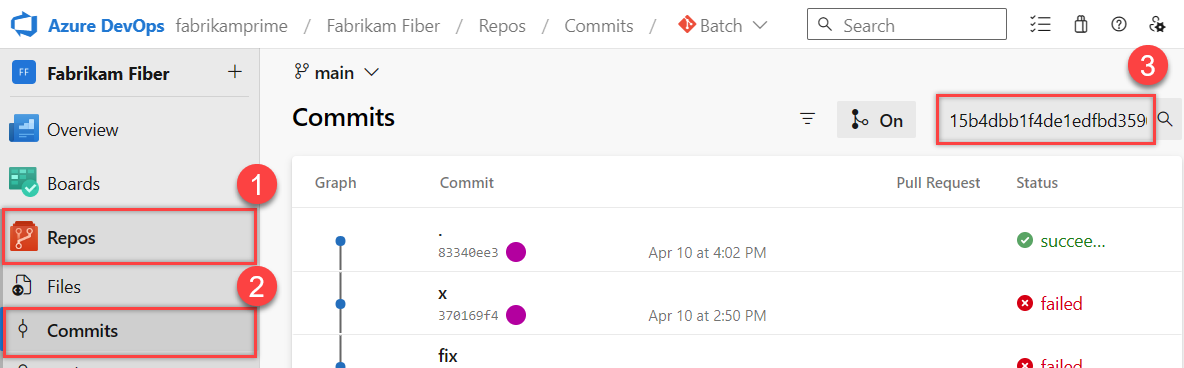
Ga vanaf de commit-pagina naar
 Meer acties, en selecteer vervolgens Herstellen.
Meer acties, en selecteer vervolgens Herstellen.
Bevestig dat u wilt terugkeren. Selecteer Herstel.

Er wordt een vertakking gemaakt met de teruggedraaide wijzigingen.
Selecteer Pull-aanvraag maken.
Als u een foutbericht ontvangt, moet u mogelijk een lokale vertakking maken en uw wijzigingen handmatig aanbrengen, zoals beschreven in de volgende sectie.
Selecteer en maak in het Nieuwe pull request formulier.
Selecteer Samenvoegen voltooien om de wijzigingen in de hoofdwiki-branch samen te voegen. Vink eventueel de selectievakjes aan om opties na voltooiing te selecteren.

Als u de teruggedraaide inhoud wilt weergeven, gaat u terug naar de wiki en vernieuwt u de browser.
Terugkeren naar eerdere revisies met behulp van een andere tak
Als u wilt terugkeren naar een eerdere vastgelegde versie van een publicatie als codewikipagina, een die niet de directe laatste revisie is, werkt u een andere vertakking bij dan de hoofdvertakking voor de wiki en maakt u vervolgens een pull-aanvraag naar de hoofdvertakking.
- Maak een lokale vertakking van de hoofdwikibranch.
- Bekijk de doorvoergeschiedenis en zoek de doorvoer die de wijzigingen bevat die u ongedaan wilt maken.
- Gebruik de opdracht revert om de gewenste commit ongedaan te maken.
- Wanneer er een conflict optreedt, gebruikt u het hulpprogramma voor conflictoplossing om de problemen op te lossen.
- Voer de wijzigingen door in uw lokale vertakking.
- Push de lokale branch naar de externe server.
- Maak een pull request voor je lokale branch in main.
- Voltooi de pull-aanvraag.